戴尔主板bios设置启动项
装机吧 2021年04月12日 15:54:00

我们都知道,如果一台电脑需要重新安装系统,那么我们就要在bios设置开机启动项,比如设置U盘或者光驱第一启动,那么怎么在bios设置中修改开机启动项呢,教程以戴尔电脑为例给大家讲讲。
1、我们首先启动我们的Dell电脑,出现DELL标后,点击F2进入Bios设置界面。

2、进入Bios设置界面后,我们选择启动项设置。
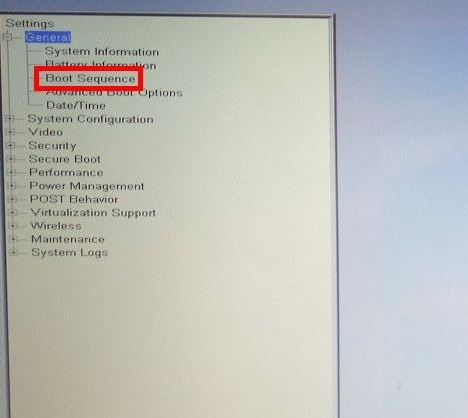
3、进入启动项设置后,我们看到右侧是我们目前的启动顺序。

4、我们选择我们要更改顺序的启动项,如USB设备。
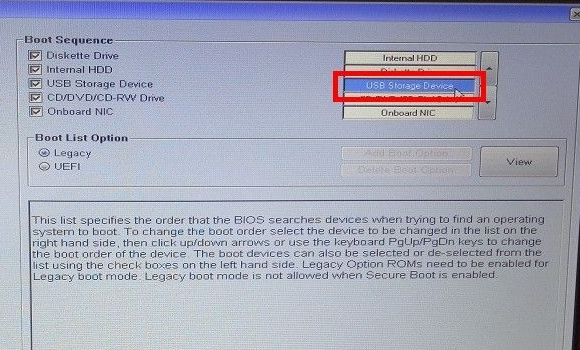
5、我们点击右侧的箭头,将USB启动项调整到我们需要的位置即可。
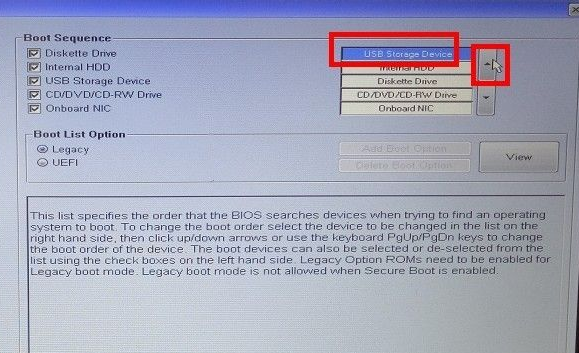
以上就是戴尔电脑进入bios设置第一启动项的方法了,希望能帮到大家。
喜欢22





